Extraire des informations présentes dans des photos, des vidéos et des images grâce à la fonctionnalité Texte en direct
La fonctionnalité Texte en direct reconnaît les informations contenues dans vos photos et vidéos, ainsi que dans les images que vous trouvez en ligne. Cela signifie que vous pouvez passer un appel, envoyer un e-mail ou rechercher un itinéraire d’un simple toucher. Vous pouvez également recourir à la fonctionnalité Texte en direct dans l’app Appareil photo ou lorsque vous utilisez l’appareil photo dans des apps comme Notes ou Rappels : orientez votre appareil photo vers une photo ou une image contenant du texte, puis touchez le bouton Texte en direct ![]() .
.
Pour activer la fonctionnalité Texte en direct pour toutes les langues prises en charge :
- Ouvrez l’app Réglages.
- Touchez Général.
- Touchez Langue et région, puis activez la fonctionnalité Texte en direct.
Pour pouvoir utiliser la fonctionnalité Texte en direct, vous devez avoir un iPhone XS, un iPhone XR ou un modèle ultérieur doté d’iOS 15 ou d’une version ultérieure.
La fonctionnalité Texte en direct est également disponible sur l’iPad Pro 12,9 pouces (3e génération) ou modèles ultérieurs, l’iPad Pro 11 pouces (tous les modèles), l’iPad Air (3e génération) ou modèles ultérieurs, l’iPad (8e génération) ou modèles ultérieurs et l’iPad mini (5e génération) ou modèles ultérieurs dotés d’iPadOS 15.1 ou version ultérieure.
Pour pouvoir utiliser la fonctionnalité Texte en direct avec des vidéos, vous devez disposer d’iOS 16 ou version ultérieure, ou d’iPadOS 16 ou version ultérieure.

Copier du texte figurant dans une photo, une vidéo ou une image
- Ouvrez l’app Photos et sélectionnez une photo ou une vidéo, ou une image en ligne.
- Touchez un mot de manière prolongée et déplacez les points de contrôle pour ajuster la sélection. Si le texte se trouve dans une vidéo, mettez d’abord celle-ci en pause.
- Touchez Copier. Pour sélectionner tout le texte présent sur la photo, touchez Tout sélectionner.
Une fois le texte copié, vous pouvez le coller dans une autre app ou le partager avec quelqu’un. Pour sélectionner tout le texte présent sur une photo ou une image, sélectionnez une photo ou une image, puis touchez le bouton Texte en direct ![]() qui se trouve dans l’angle inférieur droit de la photo.
qui se trouve dans l’angle inférieur droit de la photo.
Sous iOS 16 et versions ultérieures, vous pouvez également séparer le sujet d’une photo, puis le copier ou le partager via des apps telles que Messages ou Mail.
![]()
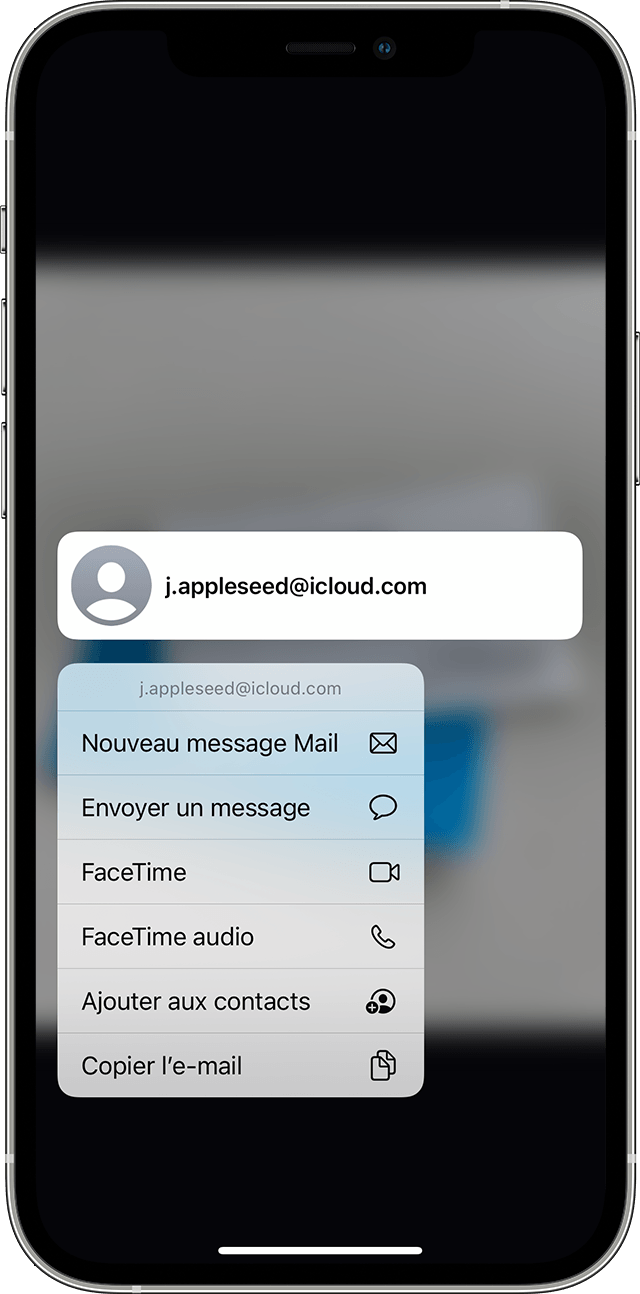
Passer un appel ou envoyer un e-mail
- Ouvrez une photo ou une vidéo, ou sélectionnez une image en ligne. Si le texte se trouve dans une vidéo, mettez d’abord celle-ci en pause.
- Touchez le bouton Texte en direct
 .
. - Touchez le numéro de téléphone ou l’adresse e-mail qui s’affiche pour passer un appel téléphonique ou envoyer un e-mail. En fonction de la photo, de l’image ou du site web, vous verrez peut-être une option pour passer un appel FaceTime ou pour ajouter le numéro de téléphone ou l’adresse e-mail aux contacts.
![]()
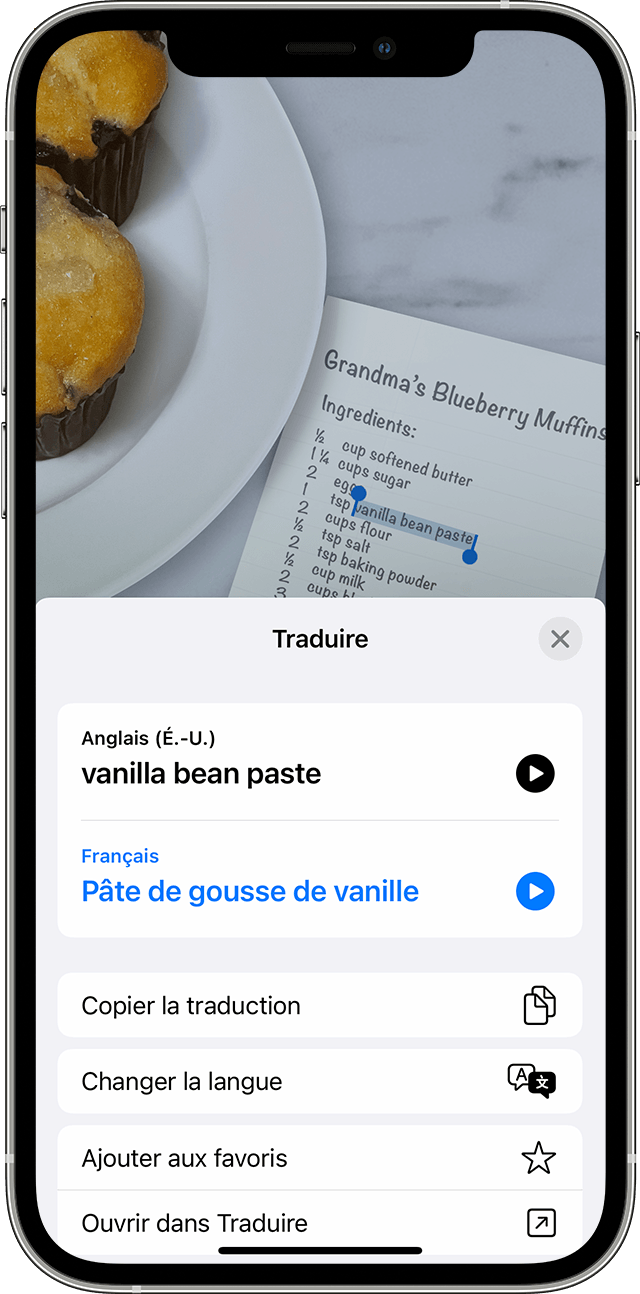
Traduire le texte détecté dans une photo, une vidéo ou une image
- Ouvrez une photo ou une vidéo, ou sélectionnez une image en ligne. Si le texte se trouve dans une vidéo, mettez d’abord celle-ci en pause.
- Touchez le bouton Texte en direct
 .
. - Touchez Traduire. Vous devrez peut-être toucher Continuer et choisir la langue vers laquelle vous souhaitez que le texte soit traduit, ou toucher Changer la langue.
Vous pouvez également traduire du texte détecté dans une image à l’aide de l’app Traduire.
Découvrez les régions et langues actuellement prises en charge avec la fonctionnalité Texte en direct.
![]()
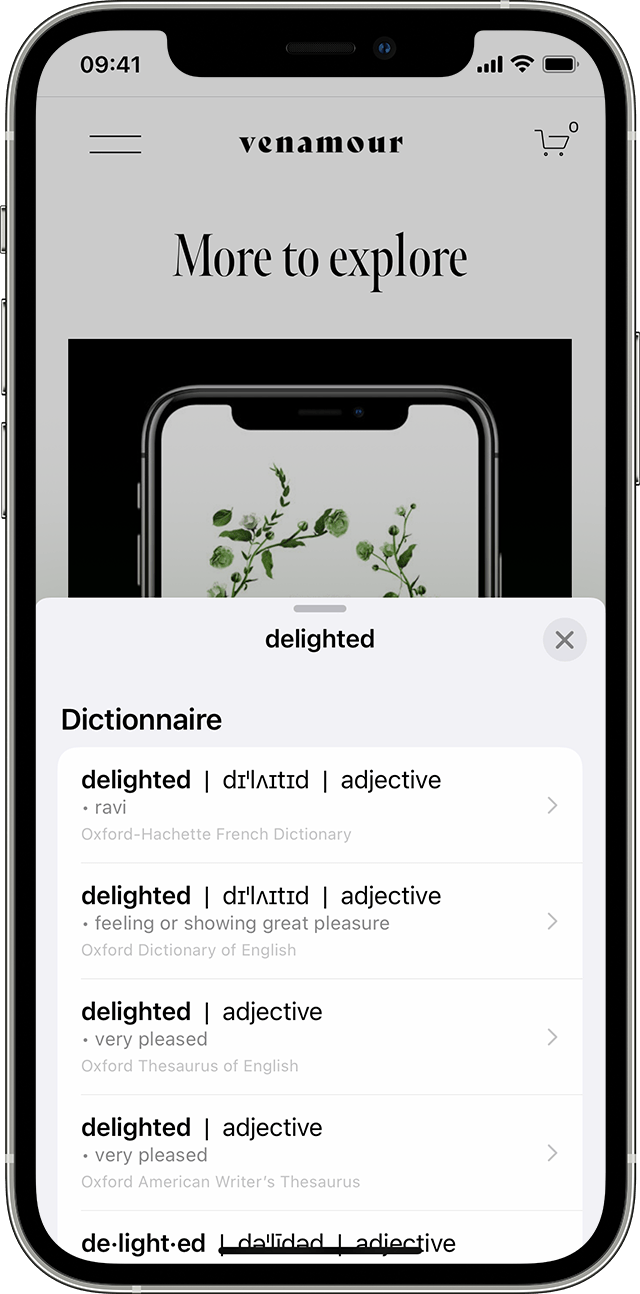
Faire des recherches avec le texte de vos images
- Ouvrez une photo ou une vidéo, ou sélectionnez une image en ligne.
- Touchez un mot de manière prolongée et déplacez les points de contrôle pour ajuster la sélection. Si le texte se trouve dans une vidéo, mettez d’abord celle-ci en pause.
- Touchez Chercher.
Si vous touchez Chercher et que vous ne sélectionnez qu’un seul mot, un dictionnaire s’ouvre. Si vous en sélectionnez plusieurs, des sites web suggérés par Siri et d’autres ressources sur le sujet s’affichent.